El SAT (Servicio de Administración Tributaria) de México realizó una actualización para la emisión de comprobantes digitales dando paso a la nueva versión 4.0 para emitir CFDI.
Esta nueva versión incluye el régimen fiscal del receptor, y estandariza la emisión de notas de crédito. De acuerdo a los lineamientos de la versión 4.0, la notas de crédito que se utilicen para hacer la devolución de mercancía, descuentos o bonificaciones en el precio o para disminuir el ingreso por la totalidad de un CFDI que ya se haya emitido, deberán hacerse por medio de un CFDI de egreso.
Al momento de emitir un CFDI de egreso para disminuir un ingreso por concepto de devolución, descuento o bonificación; siempre debe de existir un CFDI de ingreso.
Por ejemplo: "La empresa Ejemplar emitió un CFDI de ingreso por la venta de un Smart TV y reproductor de DVD. Luego el cliente se arrepiente y decide devolver el reproductor de DVD, por lo que la empresa Ejemplar debe emitir un CFDI de egreso devolviendo la mercancía, para así restar el valor del CFDI de ingreso que se había emitido por el total de ambos productos".
En Alegra puedes crear notas de crédito en minutos para soportar la devolución de un producto o descuentos al valor de una factura, así podrás llevar la información de tu negocio organizada y tendrás tu contabilidad al día.
📌 Nota: luego de crear este documento, la factura generada queda vigente, por lo que si deseas invalidar la factura original, debes cancelar el CFDI de ingreso y generar uno nuevo, relacionando la nueva factura con la cancelada.
¿Cómo emitir tus CFDI de egreso en Alegra?
Sigue estos pasos:
1. Dirígete al menú de "Ingresos" y selecciona la opción "Notas de crédito".
2. Haz clic en el botón "Nueva nota crédito".
3. Completa el formulario con la información solicitada. Más adelante puedes ver su explicación.
4. Finalmente, haz clic en el botón "Guardar y timbrar".
Observa:
💡 ¿Necesitas pausar o retroceder el video? Haz clic aquí para hacerlo.
Formulario “Nueva nota de crédito”
- Contacto: se refiere al receptor, cliente o beneficiario de la nota de crédito.
- Régimen Fiscal: es un sistema político que rige alguna región, para explicarlo mejor, es el conjunto de leyes que rigen una actividad. Los regímenes fiscales se encuentran en los dos tipos de personas (Persona Física y Persona Moral) que encontramos al momento de registrarse ante el SAT.
- Notas: de forma opcional puedes añadir comentarios a tus notas de crédito.
- Fecha: fecha en la que se realizó la nota de crédito.
- Tipo: se refiere al tipo de relación para los CFDI de egresos (nota de crédito) es decir, si se trata de descuentos o bonificaciones, o de devolución de mercancía sobre facturas o traslados previos.
- Forma de pago: selecciona la forma de pago correspondiente a la nota crédito.
- Moneda: si tienes activada la opción "multimoneda" podrás elegir la moneda en que se realiza la operación. Sin embargo, te recomendamos seleccionar la misma unidad monetaria que usaste para emitir la factura. 🔎 Conoce cómo realizar transacción de diferentes monedas.
- Almacén: elige el almacén en el que deseas que ingrese la mercancía devuelta por el cliente.
- Centro de Costo: es una herramienta que permite obtener información segmentada según las necesidades de una empresa, con el fin de monitorear el uso de sus recursos y llevar un mejor control de sus ingresos y gastos.
- Ítem: selecciona los productos que retornarán al inventario.
- Hay devolución de dinero: indica la devolución de dinero que aplica. Este campo debe estar vacío.
- Crédito a factura de venta: selecciona la factura asociada para aplicar el crédito y en el campo monto indica el valor total de la nota de crédito.
📢 Importante: si deseas hacer una nota de crédito para soportar un descuento monetario, debes primero crear un ítem con las siguientes características:
- Nombre del ítem: nota de crédito.
- Tipo: servicio.
- Unidad: Actividad.
- Clave de producto: servicios de facturación.
Observa:
💡 ¿Necesitas pausar o retroceder el video? Haz clic aquí para hacerlo.
Luego debes seleccionar este ítem para crear la nota de crédito e ingresar el valor monetario que corresponda de la factura. 🔎 Aprende a crear tus Productos y Servicios para facturar CFDI 4.0.
Una vez hayas terminado de llenar todos los campos del formulario, haz clic en el botón "Guardar y timbrar" para emitir el comprobante electrónico o "Guardar sin timbrar" para crear notas de crédito convencionales (no electrónicas).
Si quieres aprender más sobre cómo crear Notas de Crédito en Alegra, te recomendamos observar el siguiente video:
🔎 Descubre más acerca de la versión de facturación 4.0 del CFDI en Alegra.
¿Aún no tienes cuenta en Alegra?
Conoce las soluciones del ecosistema Alegra: Alegra Contabilidad, Alegra TPV, Alegra Tienda, Alegra Facturación y Alegra Contador.
Aprende con nosotros y certifícate de forma gratuita en Alegra Academy.
¡Únete a nuestro foro de Alegra Community! Allí podrás compartir experiencias y aclarar tus dudas sobre facturación electrónica, contabilidad, normatividad y mucho más.
Descubre las funcionalidades más pedidas y entérate de todas nuestras actualizaciones en el blog de novedades.
Recuerda escribirnos si tienes inquietudes sobre este u otros procesos en Alegra. Nuestro equipo de soporte está listo para ayudarte.